扩展显示器不显示任务栏 win10双屏设置副屏任务栏不显示
更新时间:2024-02-28 14:44:17作者:xiaoliu
在如今数字化时代,人们对于电脑工作环境的需求日益增长,为了提升工作效率和舒适度,许多人都开始使用扩展显示器来扩大屏幕空间。有时候在使用Windows 10的双屏设置时,副屏的任务栏却不显示出来,这给用户带来了一定的困扰。在本文中我们将探讨这个问题的原因以及解决办法,帮助读者解决这一常见的技术难题。
具体方法:
1.首先在电脑桌面的空白处右击 选择个性化进去
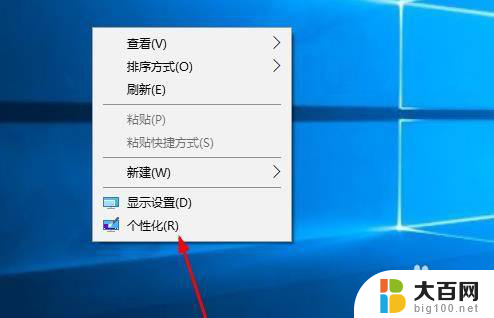
2.再点击左边的 任务栏
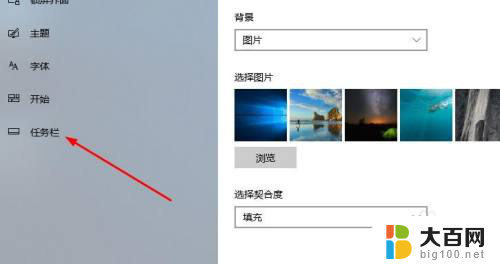
3.然后在右边任务栏 往下拉 找到多显示器设置
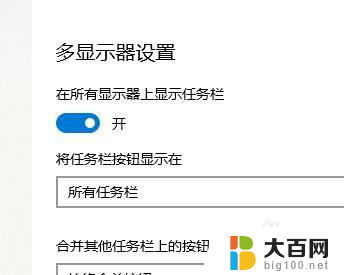
4.首先如果需要把副屏的任务栏关闭 那么就点击这个 在所有显示器上显示任务栏 下面点击关闭
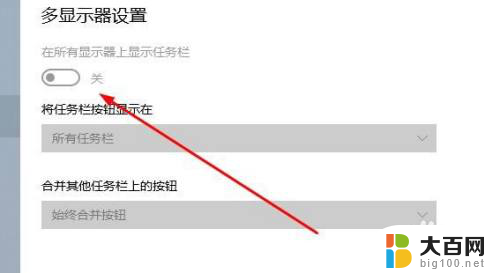
5.这样其他副屏幕 就不会出现任务栏了 只有主屏显示

6.如果需要开启副屏的任务栏就需要重新打开这个就可以了
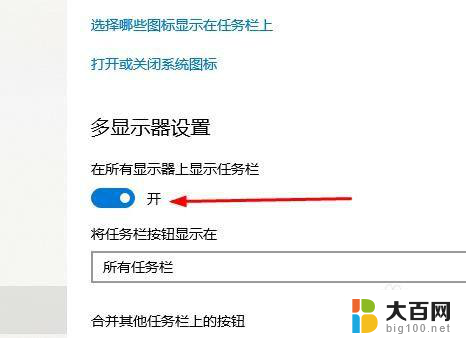
以上就是扩展显示器不显示任务栏的全部内容,对于不熟悉的用户可以按照以上步骤进行操作,希望能够帮助到大家。
扩展显示器不显示任务栏 win10双屏设置副屏任务栏不显示相关教程
- 多显示器任务栏没了怎么办 双屏设置win10系统副屏任务栏消失
- 任务栏显示图标设置 Win10任务栏图标显示设置方法
- win10任务栏显示图标 win10系统如何设置任务栏图标显示
- 怎样显示任务栏图标 为什么Win10任务栏的图标不见了
- 怎么让电脑任务栏隐藏 WIN10怎么隐藏底部任务栏不显示
- win10最小化的窗口不在任务栏显示怎么办 Windows10任务栏最小化窗口不显示怎么解决
- 电脑任务栏不显示输入法怎么办 win10任务栏输入法图标不显示怎么调整
- win10怎么显示任务栏图标 Win10任务栏图标显示隐藏的设置方法详解
- 怎么在任务栏显示桌面图标 Win10怎么设置应用在任务栏显示图标
- 在windows中的任务栏上显示的是 Win10任务栏图标显示隐藏的快捷键设置方法
- win10系统消息提示音怎么关闭 薄语消息提示音关闭方法
- win10怎么看是不是安全模式 win10开机如何进入安全模式
- win10命令行修改ip地址 win10怎么设置局域网IP地址
- win10 局域网 闪退 浏览器闪退频繁怎么解决
- 电脑设置 提升网速 win10 如何调整笔记本电脑的网络设置以提高网速
- 怎么看win10系统是32位还是64位 如何检测Win10系统是32位还是64位
win10系统教程推荐
- 1 电脑设置 提升网速 win10 如何调整笔记本电脑的网络设置以提高网速
- 2 电脑屏幕调暗win10 电脑屏幕调亮调暗设置
- 3 window10怎么一键关机 笔记本怎么使用快捷键关机
- 4 win10笔记本怎么进去安全模式 win10开机进入安全模式步骤
- 5 win10系统怎么调竖屏 电脑屏幕怎么翻转
- 6 win10完全关闭安全中心卸载 win10安全中心卸载教程详解
- 7 win10电脑怎么查看磁盘容量 win10查看硬盘容量的快捷方法
- 8 怎么打开win10的更新 win10自动更新开启教程
- 9 win10怎么关闭桌面保护 电脑屏幕保护关闭指南
- 10 电脑怎么更新回win10 电脑升级win10教程